エクセルでペースト後に貼り付けオプションが表示されない場合の対処方法を紹介します。

マウスを使うことなく貼り付けオプションを使用できるので、便利な機能ですね!
これを表示するよ
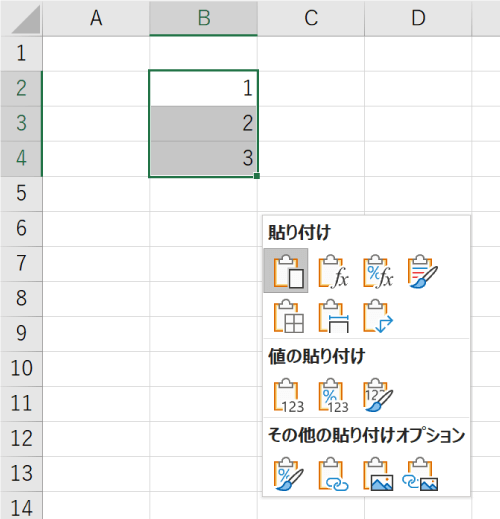
 エクセルの貼り付けオプションが邪魔|非表示に設定する
エクセルの貼り付けオプションが邪魔|非表示に設定する
貼り付けオプションが表示されない
貼り付けオプションが表示されない場合は、エクセルのオプションの設定を確認しましょう。
エクセルのオプションの設定
「ファイル」タブの「オプション」を選択します。
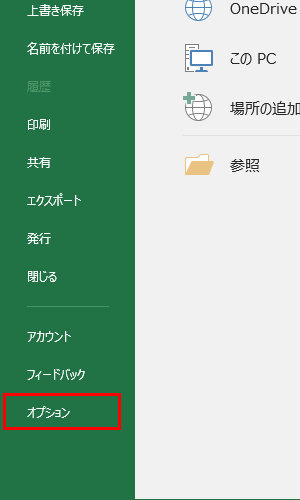
「Excelのオプション」の「詳細設定」にある「コンテンツを貼り付けるときに[貼り付けオプション]ボタンを表示する」にチェックをいれて「OK」ボタンをします。
![コンテンツを貼り付けるときに[貼り付けオプション]ボタンを表示する](https://pasokon-labo.com/wp-content/uploads/2019/09/excel-not-display-paste-option-check.png)
これで、ペースト後に自動で貼り付けオプションが表示されます。
貼り付けオプションの使い方
ペースト後の貼り付けオプションを有効に活用する方法を紹介します。
マウスを使わないでオプションを選ぶ
マウスで貼り付けオプションを選択するのではなく、Ctrlを使うことで、より効率的に入力できます。
貼り付け後貼り付けオプションの項目にも「(Ctrl)」と表示されていますね。
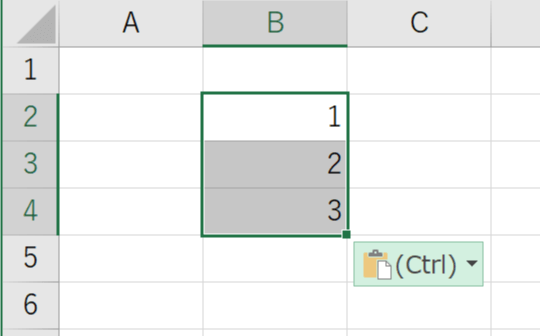
Ctrl+Vで貼り付けた後に、もう一度Ctrlを入力し、矢印キーでオプションを選択するのが、もっとも効率的です。
オプションを再選択可能
一度、貼り付けオプションを選択した後、間違ったと思ったならその場でCtrlを再度入力すれば、再度貼り付けオプションを選択することが可能です。

この機能が案外嬉しい!
最後に
エクセルの貼り付けオプションが表示されない場合の対処方法と活用方法を紹介しました。
貼り付けオプションがセルに被って入力できなくて邪魔だと感じる人もそこそこいるようですが、是非使いこなしてみてください。
 エクセルの貼り付けオプションが邪魔|非表示に設定する
エクセルの貼り付けオプションが邪魔|非表示に設定する


